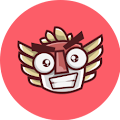Memotong (Cut Path) Stroke di Inkscape – Kalau sobat user CorelDRAW atau Adobe Illustrator, pemotongan Stroke di Inkscape caranya sama saja. Seperti yang pernah Osa tuliskan, antara Inkscape, CorelDRAW dan Illustrator memiliki banyak sekali persamaan. Dan dibalik persamaan pasti ada sedikit perbedaan. Perbedaan tersebut hanya terletak pada cara cepat mengakses shortcut dan perbedaan tampilan saja, selebihnya fungsinya sama.
Pemotongan stroke biasanya digunakan untuk membuat line putus-putus. Walau sebenarnya bisa mengubahnya di menu Stroke Style. Tapi bukan garis continue yang seperti yang kita inginkan. Terkadang ‘kan kita hanya menginginkan beberapa garis putus hanya 1 atau 2 bagian saja.
Misal kita akan membuat desain MBE style. Nah pada MBE style identik sekali dengan pemotongan stroke yang rapi dan tiap bagian memiliki 1 sampai 3 potongan stroke.
Lihat contoh dibawah ini.
Karena konsep desain adalah sesuai selera, jadi selera yang lebih Osa suka adalah memotong stroke hanya di satu bagian saja. Kalau kebanyakan kayaknya kurang sedap dilihat.
Lalu bagaimana caranya memotong stroke tersebut? Ikuti tuts dari Osa ini ya.
Jika sudah mengetahui dasar-dasarnya seperti ini, sobat bisa berlanjut ke langkah selanjutnya untuk membuat MBE style. Tapi di lain kesempatan ya.
Wassalam.
Misal kita akan membuat desain MBE style. Nah pada MBE style identik sekali dengan pemotongan stroke yang rapi dan tiap bagian memiliki 1 sampai 3 potongan stroke.
Lihat contoh dibawah ini.
Lalu bagaimana caranya memotong stroke tersebut? Ikuti tuts dari Osa ini ya.
- Untuk contoh sederhana saja. Osa akan membuat sebuah garis lurus menggunakan Bezier. Contoh gambar diatas akan ada di artikel selanjutnya setelah artikel ini.
Sobat tarik garis horisontal atau vertikal dengan bezier.
Perhatikan pada bagian menu Fill and Stroke. Disitu sobat melihat Join, Cap dan Order, pada Cap sobat pilih yang Round Cap agar line kita memiliki bentuk melengkung. Lain-lainnya biarkan default saja.
- Selanjutnya. Buat sebuah rectangle / kotak untuk memotong stroke dibawahnya (setiap membuat objek baru pasti akan berada diatas objek yang sudah kita buat sebelumnya, jadi tidak perlu lagi menekan tombol Home untuk membuatnya Order Front of)
- Seleksi kedua objek. Pergi ke Menu Path – Cut Path atau dengan shortcut CTRL + ALT + / .
- Setelah itu sobat hapus bagian objek yang sudah kita cut tadi. Lihat gambar dibawah.
Wassalam.